
【Replit: Teams for Education】さぁ、プログラミング学習の新次元へ
こんにちは、Choimirai Schoolのサンミンです。
【主要なアップデート】
(2022.09.29)料金に関する情報を修正
(2022.04.02)4月1日からTeams for Educationが無料となります。
0 はじめに
新学期ですと新入生のパソコンに必要なソフトウェアをインストールするのも大きなタスクです。また、生徒の機種やOSによって問題を解決する方法もバラバラ。
BYOD ですと、vagrant を使うのがベストプラクティスだと思います。
— Sangmin @ChoimiraiSchool (@gijigae) February 25, 2019
👉詳細:https://t.co/z5mWTrGgOh https://t.co/6qTtZpoqg6
Paulさんがこれが未来だと絶賛しているサービスが、Replit です。ブラウザベースの開発環境で対応している言語は50個以上。
This is the future.
This is the future. A 20 year old programmer writes an app in a week using Replit that makes over a thousand dollars a month. https://t.co/Y96RnIpctb
— Paul Graham (@paulg) October 20, 2020
そのReplitがプログラミング教育用にリリース(2021年3月)したのが、Teams for Educationです。
素晴らしい機能を備えながら費用もそれほど高くない。生徒と先生の全員分を含めた年会費は、
【追記:2022.04.02】4月1日からTeams for Educationが
無料となるとのことです。
Replitの学校向けサービスが、Teams for Education。年間1000ドルと有料だったのが2022年4月1日から無料となるとのこと🎊!Teams for Educationは日本でプログラミングを教えている教育機関でもぜひ導入してほしい。詳細をまとめたnoteですので必要な方に届きますように📝🙏。https://t.co/qfVREMjgqm
— sangmin.eth @ChoimiraiSchool (@gijigae) April 1, 2022
■クラス単位:年間350ドル
■学校単位:年間1000ドル(幼稚園から高3の学校は750ドル)
アメリカですとMITやハーバード大学など既に多くの大学がTFEを取り入れているようです。

ReplitのCEO、AmjadさんはTeams for Educationを企画した理由を新型コロナ禍で置かれた学生さんの学習を支援するためと強調しています。
When the pandemic hit last year, we start hearing from educators using Replit that Multiplayer has been crucial for their student's continued education but that it was hard to manage a class full of students using it. We sprinted to design and ship a beta of our Teams product optimized for distance learning.
昨年のパンデミックの際には、Replitを使用している教育者から、「マルチプレイヤーは学生の継続的な教育に不可欠だが、マルチプレイヤーを使用している学生でいっぱいのクラスを管理するのは難しい」という声を聞き始めました。私たちは、遠隔教育用に最適化されたTeams製品のベータ版の設計と出荷を急ぎました。
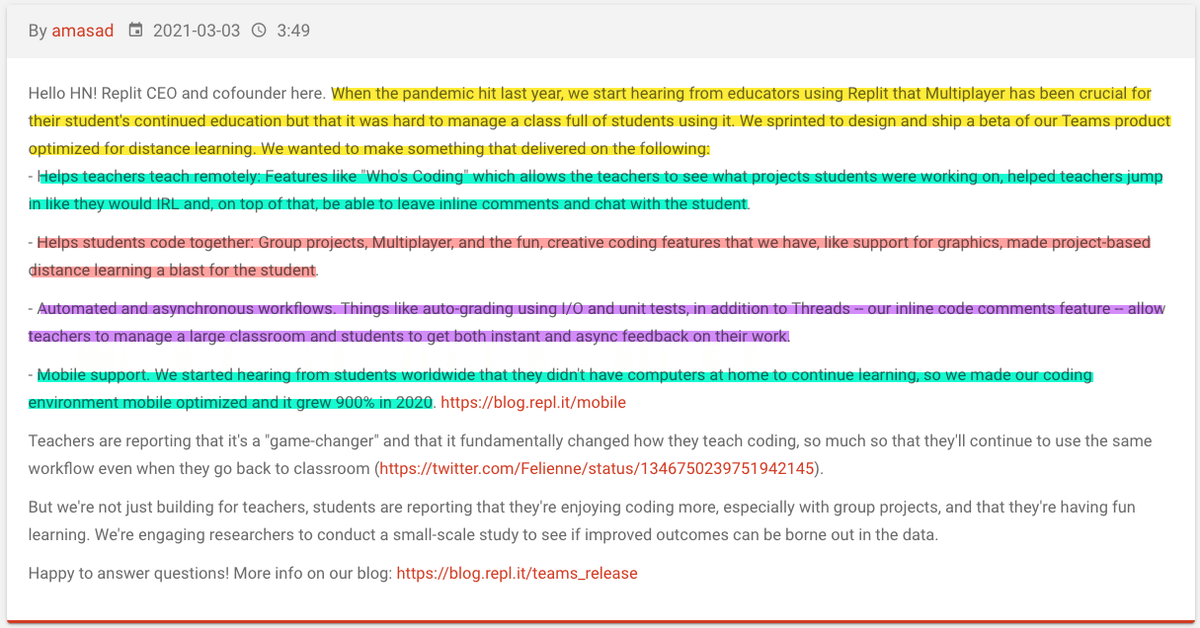
ReplitのTeams for EductionはGPTと学ぶ、Pythonでも導入しているサービスです。
今回の note では Teams for Education(以下、TfE)について簡単に紹介させていただきます。
1 Prerequisite
Replitのアカウントは既にお持ちであることを前提に説明を進めさせていただきます。アカウント作成がまだの方は下記のページから作ってください。
2 Teams for Educationのトライアルへ申請
Teams for Education(TfE)は4か月間のトライアル期間があります。Replitのアカウントを作成された際に登録されたメールアドレスから、sales@replit.com までTfEを試したいという旨のメールを送ってください。

申請に問題がなければ翌日には下記のようなメールが届くはずです。

続けて「Subscription confirmation」 のメールが届きます。そのメールにある「Mange Your Team」のリンクをクリックしますとReplitのサイトへ遷移します。

Replitへログインしますと左側に、Teamsのメニューがあります。クリックしますとTeamsの画面からチームを作ることができます。

3 生徒をTfEに招待
TfEに生徒を招待する方法は4つあります。
①Replitで登録されているユーザー名やメールアドレスで招待
②招待用のリンクをシェア
③生徒の名前とメールアドレス・ユーザー名をCSVにまとめてアップロード
④Google Classroomとの同期

4 TfEの機能①:学習開始
生徒はReplitにログインし、左側にあるTeamsを選択しますと参加されているチームの一覧が確認できます。一覧から該当するチームを選択しますと下記のように課題が表示されています。

一覧から課題を選んで「Start project」をクリックしますと自分専用のRepl*が生成されます。
※Repl:Replitではユーザー専用の開発環境をReplと呼んでいます
【重要】Replitの開発環境は全てブラウザ上で動いています。よって、ご自分のパソコンにソフトウェアをインストールする必要はありません。
5 TfEの機能②:リアルタイムで生徒の学習状況を確認
先生はどの学生さんがどの課題を取り組んでいるのかがリアルタイムで確認できます。

6 TfEの機能③:共同作業
Replitでのコーディングは一人で進めても良いですし、複数人で同じファイルで作業することもできます。

共同作業ですと生徒がつまづいている箇所がよくわかると思いますのでより適切なアドバイスができると思っています。
7 TfEの機能④:課題の提出
課題が終わりましたら生徒は、画面右上にある「Submit」ボタンでコードを提出することができます。

先生は前もってテスト(input/output)を用意し、テストをパスしてから提出するよう設定することも可能です。


8 TfEの機能⑤:提出したコードの確認
生徒が提出した課題は先生の画面で確認ができます。


該当する課題に対し、下記の作業ができます。
①問題や改善が必要な箇所に対しコメントを書く
②チャットで生徒とコードの内容をリアルタイムで確認
③問題がある場合は、Unsubmitで課題をやり直すように促す

9 TfEの機能⑥:スマホにも対応
Replitの開発環境である、Replは全てブラウザ上で完結していて、生徒側のパソコンにソフトウェアをインストールする必要はありません。

従いしまして、TfEでアサインした課題はスマホやタブレットなどモバイル機器からアクセスすることもできます。
Roamで学ぶ、Pythonで利用しているのは @Replit がプログラミング教育用に提供しているTeams for Education(TFE)です。Replitの開発環境はブラウザ上で完結していますので当然ながら、スマホでもコードを書いたり実行することができます📱。Lesson3の講義内容を実装した時の様子↓です。 pic.twitter.com/V7UDYtxISx
— Sangmin @ChoimiraiSchool (@gijigae) July 25, 2021
10 TfEの機能⑦:クラスの進捗状況を確認
チームの画面にある、「Projects overview」リンクをクリックしますとクラスに参加されている生徒の進捗状況が表示されます。

進捗は4つの色で分かれています。
①緑色:完了
②黄色:レビュー中
③青色:作業中
④灰色:開始前

11 まとめ
持ち込みのパソコンの機種やOSに関係なく、同じ開発環境を提供できるのが、ReplitのTeams for Education(TfE)です。対応する言語も50個以上ですのでどんなコースでも利用することができるはずです。

TfEを利用しますと課題をアサインすることや生徒の進捗を確認するもの簡単にできます。2021年の秋学期から始めるのはいかがでしょうか?
ReplitのTeams for EducationはGPTと学ぶ、Pythonでも導入しているサービスです。
